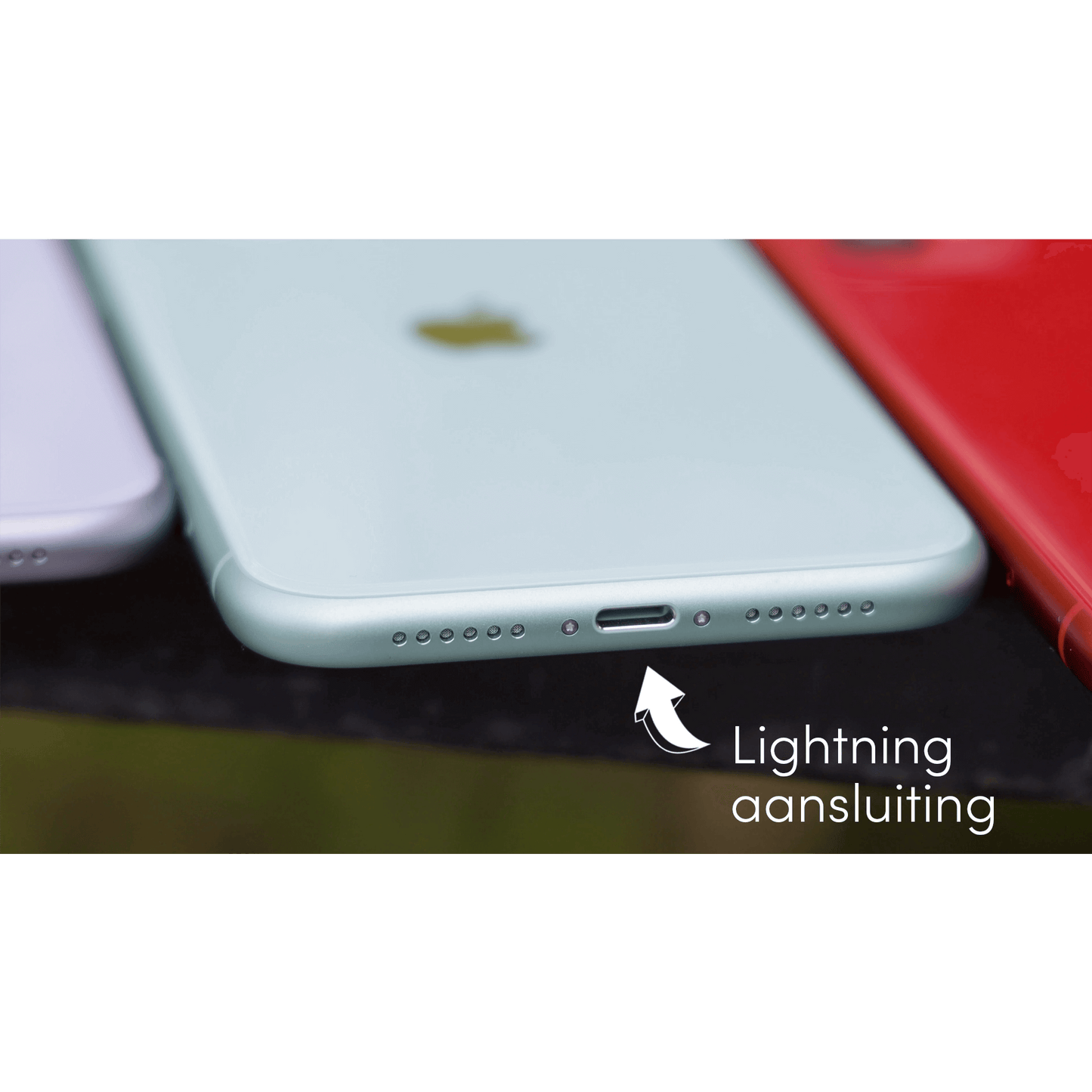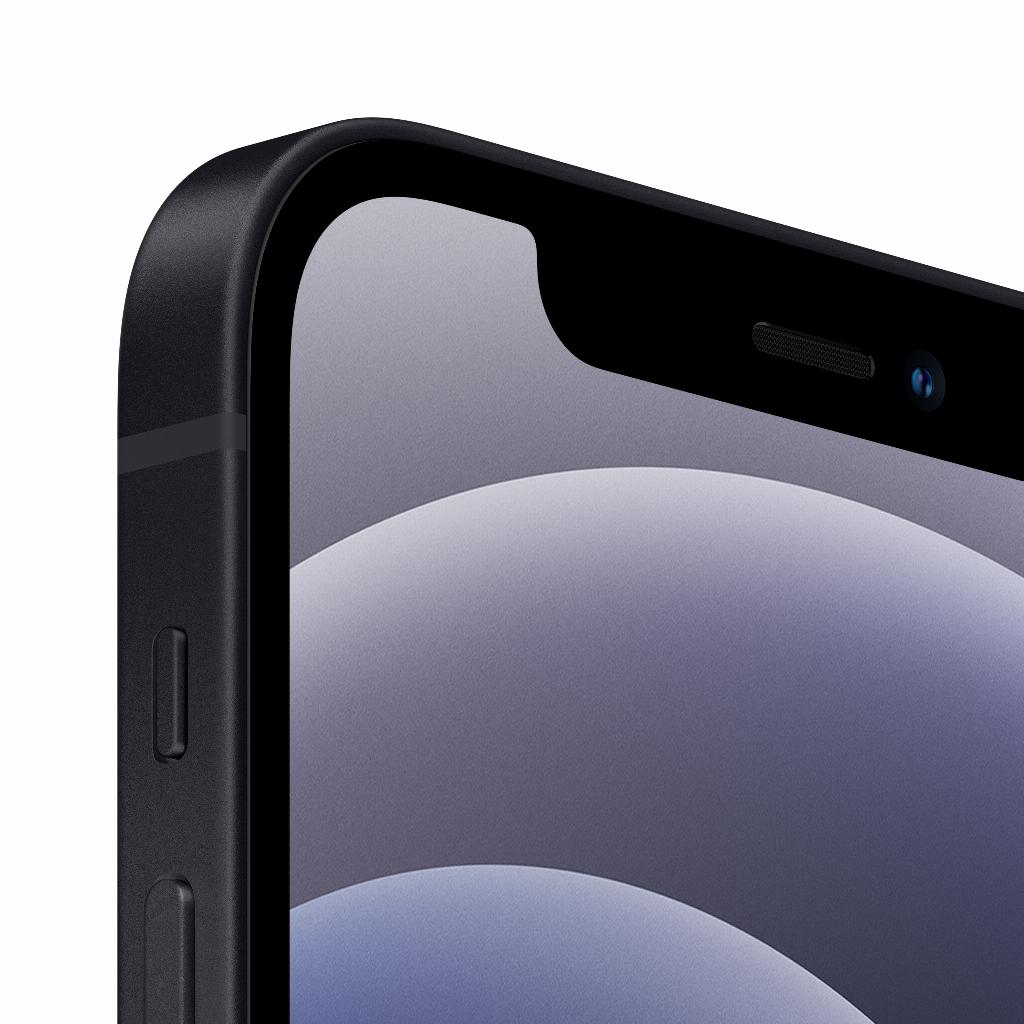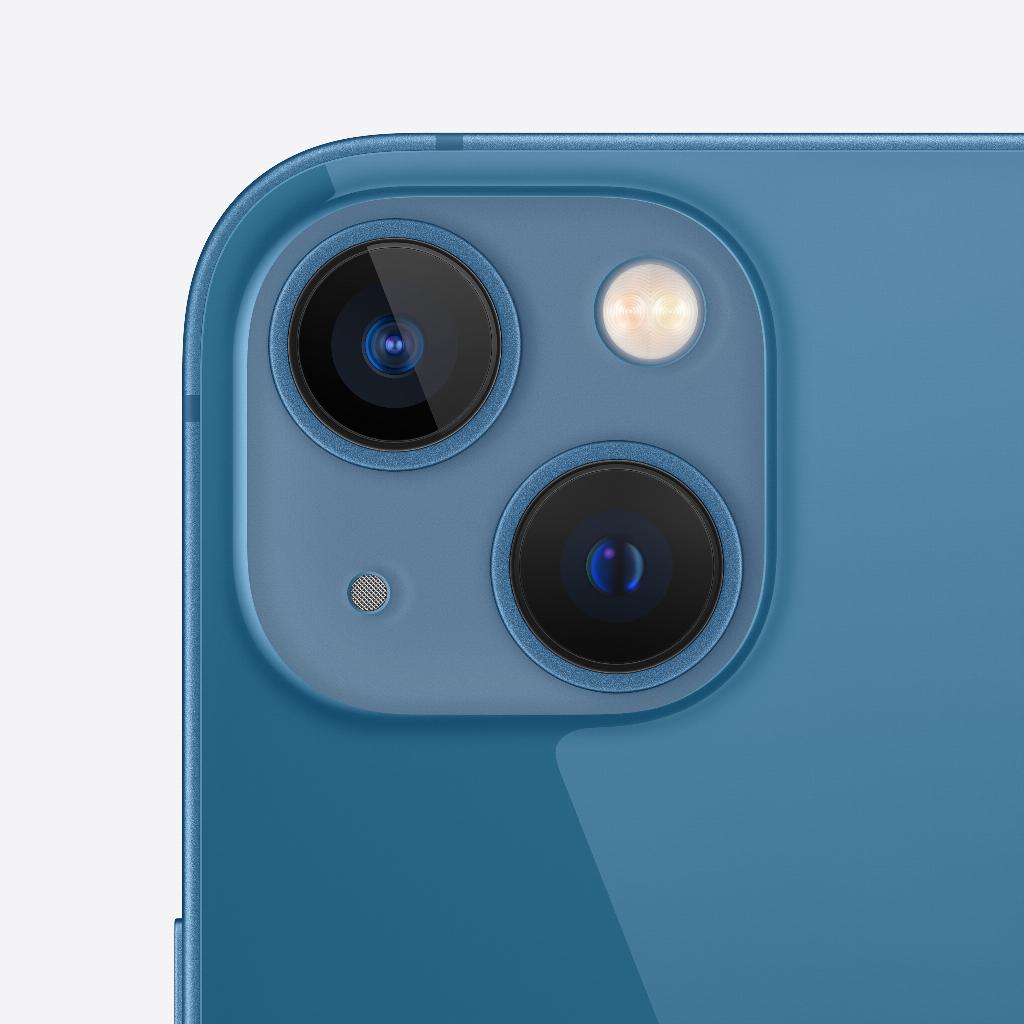Je kent het wel: Je hebt net een nieuwe iPhone gekocht of gekregen en wilt nu al je belangrijke gegevens, zoals contacten, foto's, apps en instellingen, overzetten naar je nieuwe toestel. Maar hoe doe je dat op een snelle en eenvoudige manier, zonder het risico te lopen dat je iets kwijtraakt? En hoe zorg je ervoor dat je zo min mogelijk tijd kwijt bent aan dit proces, zodat je snel weer verder kunt met je dagelijkse bezigheden? In deze blog helpen we je op weg met praktische tips en tricks voor het overzetten van je gegevens van de ene iPhone naar de andere. Zo hoef je je geen zorgen te maken over het verliezen van je dierbare foto's of belangrijke contacten en kun je vol vertrouwen genieten van je nieuwe iPhone.
Tips en tricks voor een vlotte gegevensoverdracht
Hieronder hebben we enkele tips en tricks verzameld die je kunnen helpen om het overzetproces makkelijker en sneller te laten verlopen. Zo ben je in een mum van tijd weer up and running met je nieuwe iPhone.
1. Maak een back-up van je oude iPhone
Voordat je begint met het overzetten van je gegevens, is het belangrijk om een back-up te maken van je oude iPhone. Dit kan via iCloud of iTunes. Door een back-up te maken, zorg je ervoor dat al je gegevens veilig zijn opgeslagen en dat je ze later eenvoudig kunt overzetten naar je nieuwe iPhone.
2. Gebruik iCloud voor een draadloze gegevensoverdracht
Als je een back-up hebt gemaakt via iCloud, kun je deze gebruiken om je gegevens draadloos over te zetten naar je nieuwe iPhone. Zorg ervoor dat beide iPhones verbonden zijn met hetzelfde Wi-Fi-netwerk en volg de stappen op je nieuwe iPhone om de iCloud-back-up te herstellen. Dit proces kan enige tijd duren, afhankelijk van de grootte van je back-up en de snelheid van je internetverbinding.
3. Gebruik iTunes voor een bekabelde gegevensoverdracht
Heb je geen toegang tot een Wi-Fi-netwerk of wil je liever een bekabelde overdracht? Dan kun je gebruikmaken van iTunes om je gegevens over te zetten. Sluit je oude iPhone aan op je computer, open iTunes en maak een back-up. Vervolgens sluit je je nieuwe iPhone aan en kies je voor de optie 'Zet reservekopie terug'.
4. Zorg voor voldoende opslagruimte op je nieuwe iPhone
Controleer voordat je begint met het overzetten van je gegevens of je nieuwe iPhone voldoende opslagruimte heeft. Mocht dit niet het geval zijn, dan kun je overwegen om een iPhone met meer opslagruimte aan te schaffen of om bepaalde gegevens (zoals foto's en video's) op te slaan in de cloud.
5. Maak gebruik van apps om gegevens over te zetten
Er zijn diverse apps beschikbaar die je kunnen helpen bij het overzetten van je gegevens, zoals Move to iOS, Copy My Data en Phone Clone. Deze apps zijn eenvoudig te gebruiken en kunnen je veel tijd besparen.
6. Schakel de hulp in van leapp bij het overzetten van je gegevens
Mocht je er ondanks deze tips en tricks toch niet uitkomen, dan kun je altijd rekenen op de hulp van leapp. Ons deskundige team staat voor je klaar om je te ondersteunen bij het overzetten van je gegevens en het oplossen van eventuele technische problemen.
Hoe leapp je verder helpt?
Bij leapp zijn we er niet alleen om je te helpen bij het overzetten van je gegevens, maar ook om je te voorzien van duurzame (refurbished) Apple-producten die je dagelijks leven makkelijker maken. Onze refurbished iPhones zijn van hoge kwaliteit en worden geleverd met uitstekende service. Mocht je tijdens het gebruik van je iPhone tegen problemen aanlopen, dan kun je altijd rekenen op onze hulp. Ben je benieuwd naar ons aanbod van refurbished iPhones? Neem dan een kijkje op leapp.nl en ontdek welke iPhone het beste bij jou past.